Xshell是Windows平台下的一款ssh客户端程序,支持标签卡方式打开会话。
使用


tail使用
用于显示指定文件末尾内容,不指定文件时,作为输入信息进行处理。常用查看日志文件。
使用格式如下(参考)
tail[必要参数][选择参数][文件] 命令参数如下:
-f 循环读取
-q 不显示处理信息
-v 显示详细的处理信息
-c<数目> 显示的字节数
-n<行数> 显示行数
--pid=PID 与-f合用,表示在进程ID,PID死掉之后结束.
-q, --quiet, --silent 从不输出给出文件名的首部
-s, --sleep-interval=S 与-f合用,表示在每次反复的间隔休眠S秒比如,循环查看文件内容:
tail -f test.log




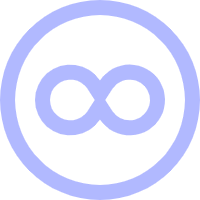
















 515
515

 被折叠的 条评论
为什么被折叠?
被折叠的 条评论
为什么被折叠?








